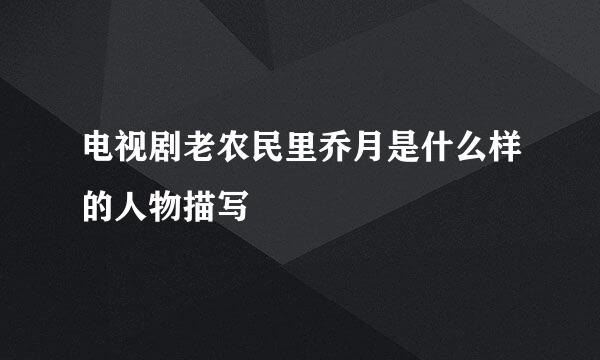将电脑主机用HDMI线连接到电视,电视无显示画面。
操作方法不对,正确的操作步骤为:
1、将HDMI线连接到电视。 记下端口的标记方式(例如数字),因为这可能在以后进行连接时有所帮助。

2、将HDMI线另一端的插头连接到PC。

3、在电视上切换源视频。 在电视上,查找切换视频源的选项,如“视频1/2”或“PC”或“输入”。 将PC和电视连接在一起后,有时电视会自动显示计算机显示器上的内容。 大部分时间它都是空白的。 继续下一步。
您插入的HDMI端口上的标签可能对此有所帮助。 例如,如果您的电视有4个信号源并且插入3,请按住输入按钮直到达到3。
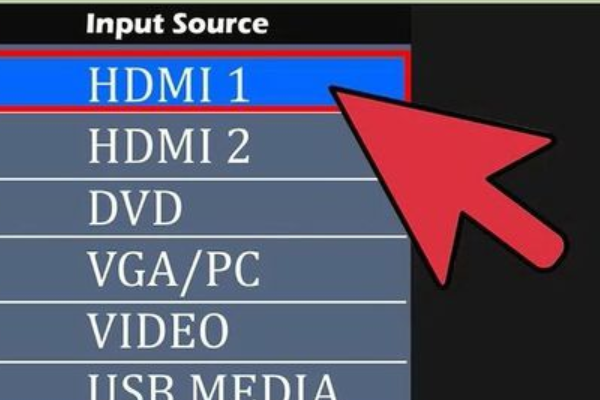
4、转到PC的“开始”菜单。 这通常位于屏幕的左下角。
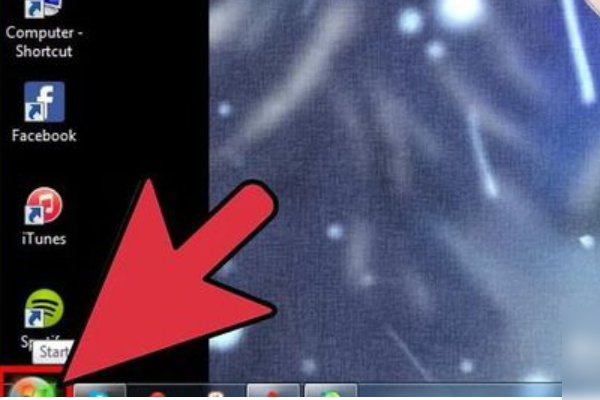
5、查找控制面板并单击它。 它将打开一个窗口,显示有关如何自定义PC的不同选项。

6、查找“显示”选项并单击它。 然后查找“调整屏幕分辨率”。 它将带您进入一个窗口,显示有关如何查看电视或显示器上显示的内容的不同选项。 您将看到两个不同的显示,其中一个被禁用。 单击禁用的监视器,然后“将桌面扩展到此监视器上”,然后单击“应用”。
电视应该与您的Windows桌面一起使用。 有时它第一次不起作用,所以再试一次。 如果多次尝试后仍无法正常工作,请检查以确保电缆两端都已正确插入。 如果仍然无效,则可能是电缆故障。
根据需要调整分辨率,使其在电视上看起来不错。

标签:电视,电脑主机,HDMI